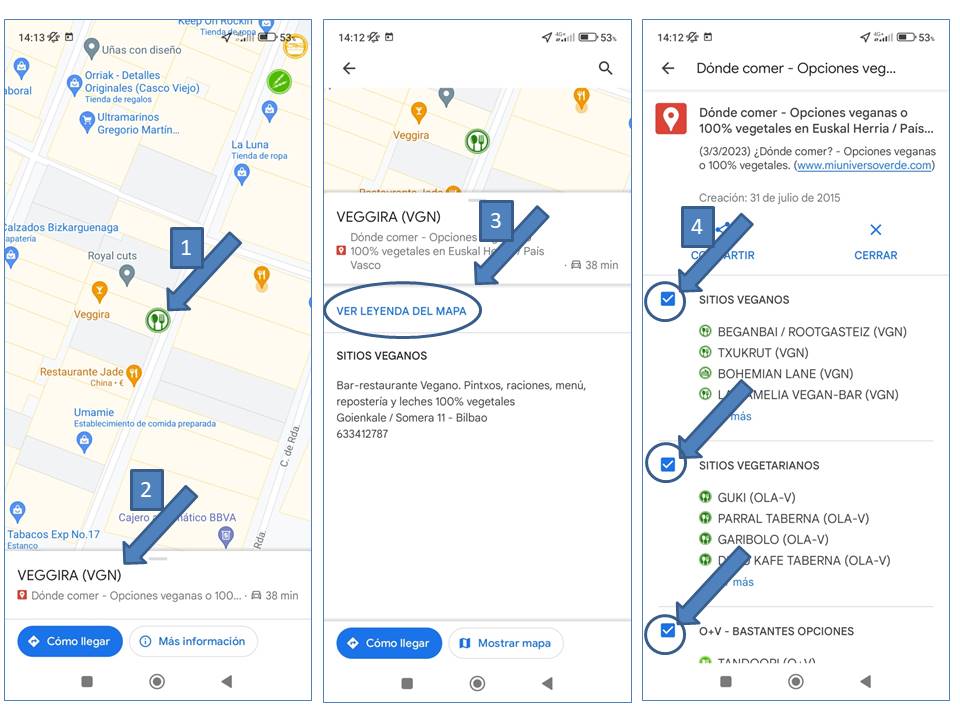[Español ]
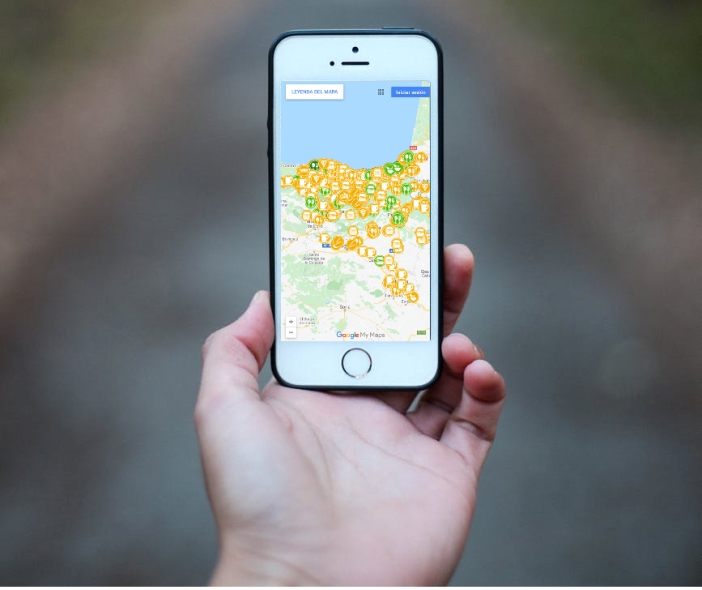
Nola sortu gida honetarako sarbide zuzena zure mugikorraren edo tabletaren mahaigainean
Zuzeneko sarbideak zure gogoko app-etarako, funtzioetarako eta webguneetarako lasterbideak dira, eta erraz gehi ditzakezu zure mugikorrean, klik bakar batekin.
Mozilla Firefox-etik zuzeneko sarbidea sortzea
Mozilla Firefoxetik gida honetarako sarbide zuzena sortzeko, jarraitu urrats hauek:
1.- Mozilla Firefox-en app-a irekitzen du zure Androidean.
2.- Sartu www.miuniversoverde.com blogean, eta nabigatu sarbide zuzena sortu nahi duzun orriraino. Hemen helbide erabiliagoak uzten ditut, baina blogeko beste edozein atalekin esteka bat sor dezakezu:
Hasierako orria: www.miuniversoverde.com
“Non jan” gidaren orria: www.miuniversoverde.com/direcciones/non-jan-begano
“Non jan” maparen helbidea: www.google.com/maps/d/viewer?hl=eu&mid=1vTauzvyh7yYmaXCYJKCgxPtkFmk
“Erosketak eta zerbitzuak” gidaren orria: www.miuniversoverde.com/direcciones/non-erosi-begano/
“Erosketak eta zerbitzuak” maparen helbidea: www.google.com/maps/d/viewer?hl=eu&mid=1t4FlozesK2-Rgjoy2dw4v-NcL-4oOGRl
3.- Behin nahi duzun orrian kokatuta, sakatu beheko eskuineko izkinako hiru puntuko botoia.
4.- Aukeren menuan, hautatu «gehitu hasierako pantailara«.
5.- Idatzi testu-eremuan webgunearen zuzeneko sarbidean eman nahi diozun izena.
6.- Sakatu «gehitu» botoian zuzeneko sarbidea sortu dela baieztatzeko.
Google Chrome-tik zuzeneko sarbidea sortzea
Google Chrometik webgune baterako sarbide zuzena sortzeko, jarraitu urrats hauek:
1.- Google Chrome zure Android mugikorrean irekitzen du.
2.- Sartu www.miuniversoverde.com blogean, eta nabigatu sarbide zuzena sortu nahi duzun orriraino. Hemen helbide erabiliagoak uzten ditut, baina blogeko beste edozein atalekin esteka bat sor dezakezu:
Hasierako orria: www.miuniversoverde.com
“Non jan” gidaren orria: www.miuniversoverde.com/direcciones/non-jan-begano
“Non jan” maparen helbidea: www.google.com/maps/d/viewer?hl=eu&mid=1vTauzvyh7yYmaXCYJKCgxPtkFmk
“Erosketak eta zerbitzuak” gidaren orria: www.miuniversoverde.com/direcciones/non-erosi-begano/
“Erosketak eta zerbitzuak” maparen helbidea: www.google.com/maps/d/viewer?hl=eu&mid=1t4FlozesK2-Rgjoy2dw4v-NcL-4oOGRl
3.- Behin nahi duzun orrian kokatuta, sakatu goiko eskuineko izkinako hiru puntu bertikalen botoia.
4.- Aukeren menuan, aukeratu «gehitu hasierako pantailara«.
5.- Escritorio-an jarriko den zuzeneko sarbideari eman nahi diozun izena idatzi.
6.- Prozesua konfirmatu «gehitu» sakatuz.
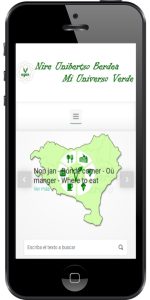
Microsoft Edge-tik zuzeneko sarbidea sortzea
Kasu honetan, funtzioa «gehitu pantailari» deitzen da. Hauek dira Microsoft Edge-n webgune baterako sarbide zuzena sortzeko urratsak:
1.- Microsoft Edgeren app-a zabaltzen du zure Androidean.
2.- Sartu www.miuniversoverde.com blogean, eta nabigatu sarbide zuzena sortu nahi duzun orriraino. Hemen helbide erabiliagoak uzten ditut, baina blogeko beste edozein atalekin esteka bat sor dezakezu:
Hasierako orria: www.miuniversoverde.com
“Non jan” gidaren orria: www.miuniversoverde.com/direcciones/non-jan-begano
“Non jan” maparen helbidea: www.google.com/maps/d/viewer?hl=eu&mid=1vTauzvyh7yYmaXCYJKCgxPtkFmk
“Erosketak eta zerbitzuak” gidaren orria: www.miuniversoverde.com/direcciones/non-erosi-begano/
“Erosketak eta zerbitzuak” maparen helbidea: www.google.com/maps/d/viewer?hl=eu&mid=1t4FlozesK2-Rgjoy2dw4v-NcL-4oOGRl
3.- Behin nahi duzun orrian kokatuta, sakatu beheko aldeko hiru puntuko botoia.
4.- Beherantz lerratzen da eta «gehitu pantailara» aukera hautatzen du.
5.- Sakatu «gehitu» botoian eta hautatu berriro «gehitu» prozesua berresteko.
Safari-tik zuzeneko sarbidea sortu
1.- Safari-an sartu eta bilatu Web Orria, normalean egingo zenukeen bezala.
2.- Sartu www.miuniversoverde.com blogean, eta nabigatu sarbide zuzena sortu nahi duzun orriraino. Hemen helbide erabiliagoak uzten ditut, baina esteka bat sor dezakezu webguneko beste edozein zatirekin:
Hasierako orria: www.miuniversoverde.com
“Non jan” gidaren orria: www.miuniversoverde.com/direcciones/non-jan-begano
“Non jan” maparen helbidea: www.google.com/maps/d/viewer?hl=eu&mid=1vTauzvyh7yYmaXCYJKCgxPtkFmk
“Erosketak eta zerbitzuak” gidaren orria: www.miuniversoverde.com/direcciones/non-erosi-begano/
“Erosketak eta zerbitzuak” maparen helbidea: www.google.com/maps/d/viewer?hl=eu&mid=1t4FlozesK2-Rgjoy2dw4v-NcL-4oOGRl
3.- Behin nahi duzun orrian kokatuta, sakatu Partekatu botoia> Hasierako pantailara gehitu.
4.- Ikusiko duzu zuzeneko sarbidearen izena pertsonalizatzeko pantaila bat irekitzen dela.
5.- Sakatu añadir. Eta kito!
Ikus dezakezunez, nabigatzaile garrantzitsuenetan sarbide zuzena sortzeko prozesua antzekoa da, bai Androiderako bai iPhonerako, eta segundo gutxi batzuk baino ez ditu behar.
Funtzio hau zure mugikorrean erabiltzera animatzen zaitut, orri honetara, gidetara edo mapetara azkar sartzeko. Horrela, hainbeste bisitatzen duzun informazio hori eskura izango duzu beti, eta klik batean sartu ahal izango duzu.

Nola sartu mapetara Google Mapsetik
Aurreko atalean, mugikorraren pantailan zuzeneko esteka bat (besteak beste, blogeko mapetara ere bai) nola sortu ikusi dugu. Aukera hori interesgarria bada ere, gure nabigatzaileak erakusten duen mapako informazioa informazio estatikoa izango litzateke. Ordea, mapa horiek Google Maps bidez irekitzeak abantaila gehiago dakartza; izan ere, mugikorraren GPSa aktibatuta edukita, mapan kokatu ahal izango gara, orientatu, gure helbururainoko ibilbidea erakutsi (oinez edo ibilgailuz), etab.
Lehenengo aldian, nabigatu blog honetan nahi duzun mapa aurkitu arte (edo esteka hauek klikatu).
“Non jan” maparen helbidea: www.google.com/maps/d/viewer?hl=eu&mid=1vTauzvyh7yYmaXCYJKCgxPtkFmk
“Erosketak eta zerbitzuak” maparen helbidea: www.google.com/maps/d/viewer?hl=eu&mid=1t4FlozesK2-Rgjoy2dw4v-NcL-4oOGRl
- Ireki Google-Maps.
- Sakatu Gordeta. Behealdean, Mapas sakatu.
Nahi adina mapa gorde ditzakezu. Mapa batetik bestera txandakatzeko:
- Ireki Google-Maps.
- Sakatu Gordeta. Beheko aldean, sakatu Mapas, eta gordeta dituzun mapak agertuko dira. Aukeratu interesatzen zaizuna.
Nola aktibatu eta desaktibatu mapako informazio-geruzak?
Establezimendu beganoei bistaratze handiagoa emateko, hasiera batean establezimendu beganoen informazio-geruza baino ez dago aktibatuta. Baina gainerako geruzei eta beganoa ez den gainerako establezimenduei buruzko informazioa hor dago oraindik.
Gainerako geruzak gainerako informazioarekin aktibatzeko eta desaktibatzeko (bistaratu eta ez bistaratu), urrats hauek egin behar dira:
a) Ordenagailuaren Google Maps-en. Zoaz ezkerreko menura eta klikatu bistaratu nahi duzun geruzaren laukitxoan. Geruza desaktibatzeko, eman berriro laukitxo berari, eta informazioa mapatik desagertuko da, berriro klikatu arte.
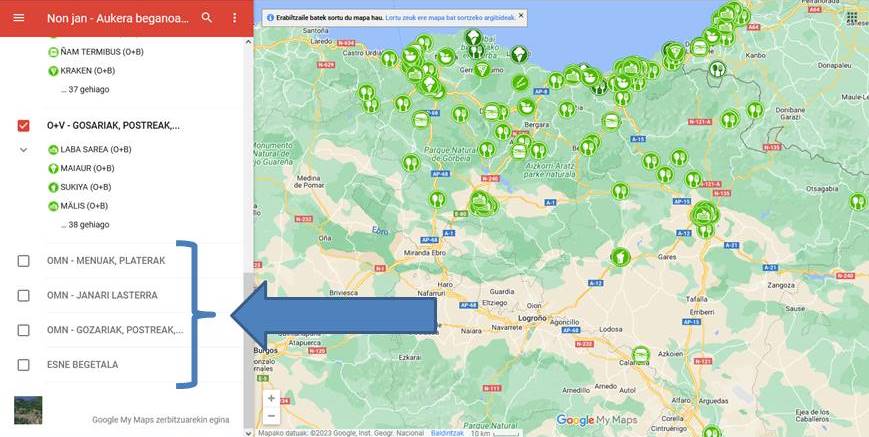
b) Mugikorraren edo tabletaren Google Maps-en. 1.-Klikatu mapan markatuta dagoen establezimendu baten gainean. 2.-Ondoren, klik egin agertuko den beheko menuan, menu hori handitzeko. 3.-Ondoren, klikatu «Ikusi maparen legenda» (urdinez), eta geruza guztiak agertuko dira. 4.-Klikatu zure mapan ikusi (eta aktibo mantendu) nahi dituzun geruzetan. Horiek desaktibatzeko, berriz ere prozedura bera egin.